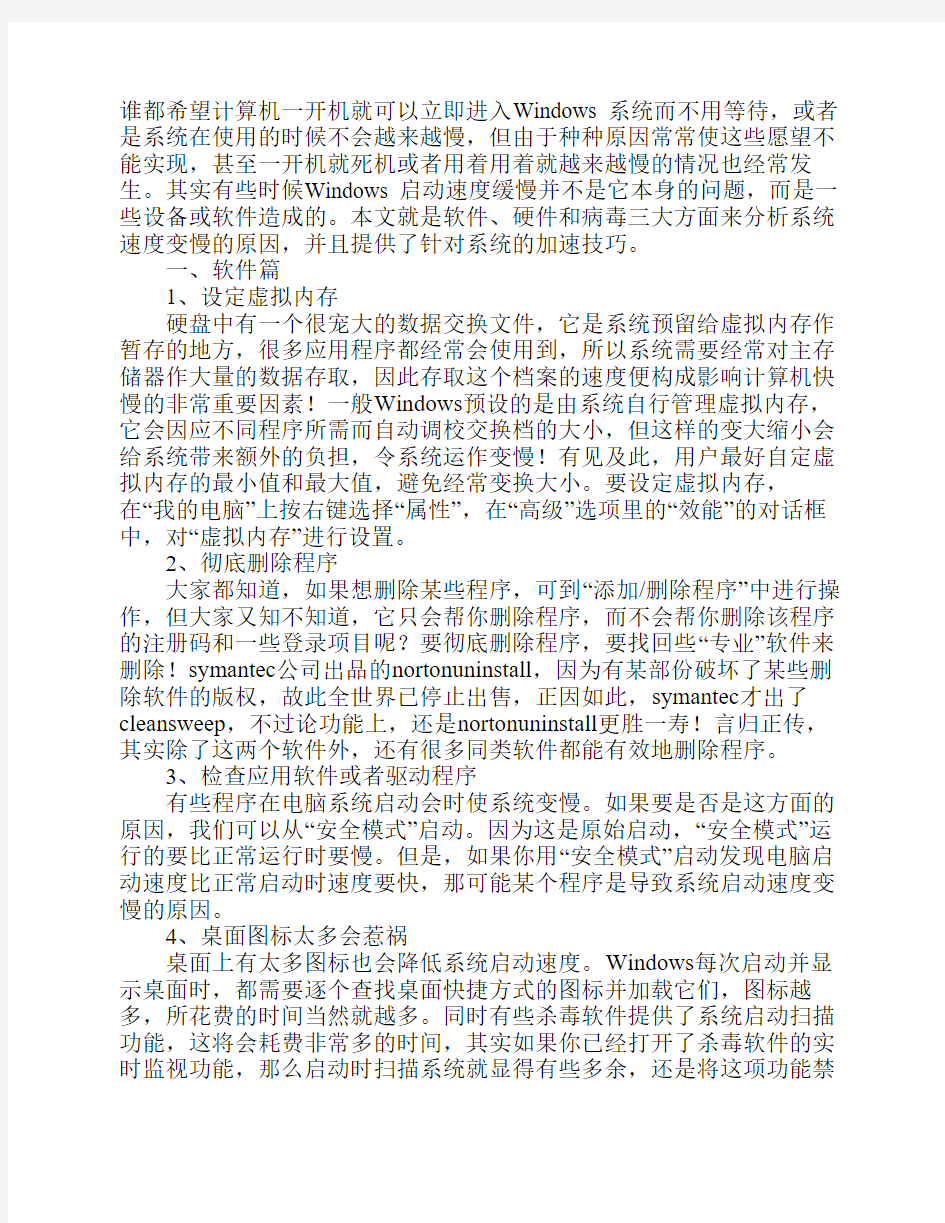
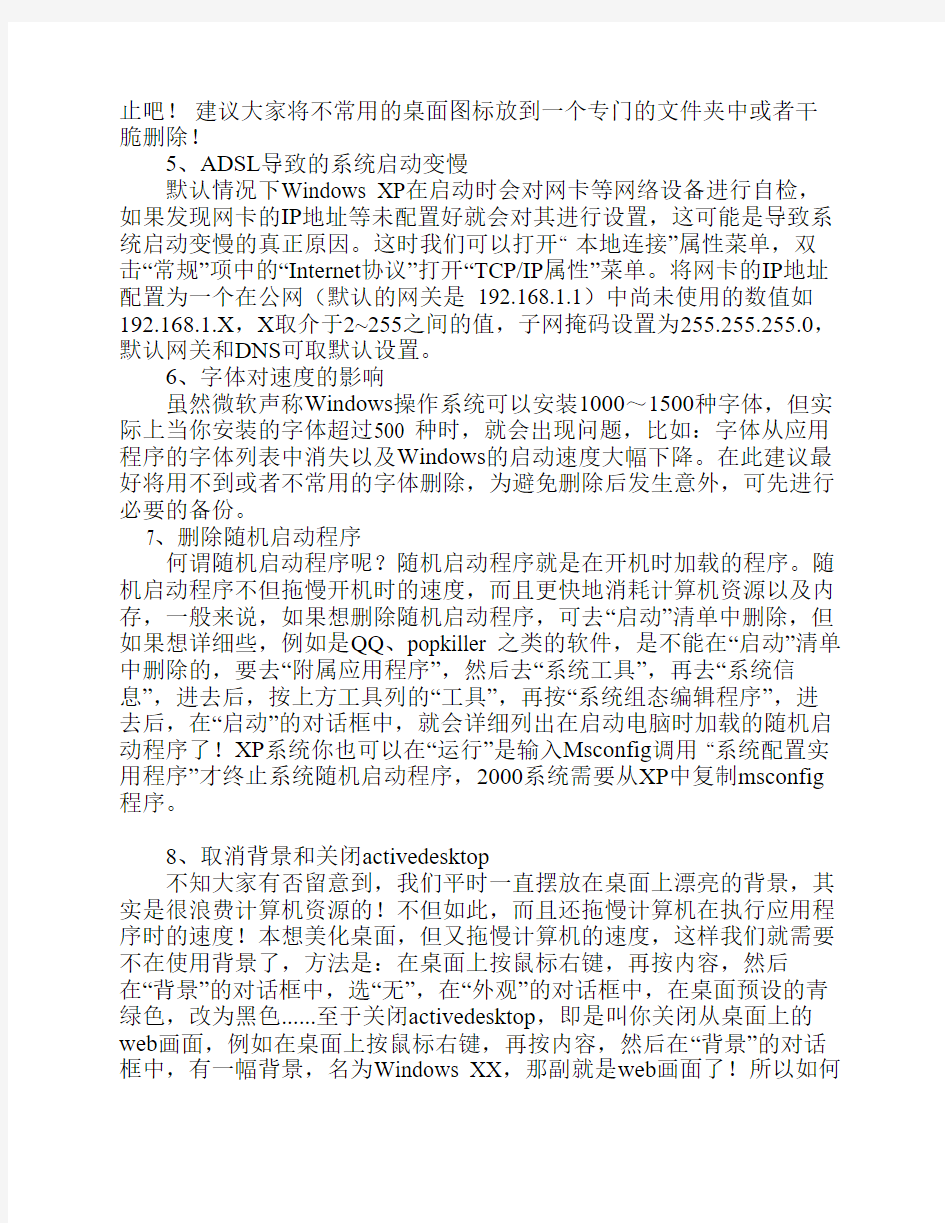
谁都希望计算机一开机就可以立即进入Windows 系统而不用等待,或者是系统在使用的时候不会越来越慢,但由于种种原因常常使这些愿望不能实现,甚至一开机就死机或者用着用着就越来越慢的情况也经常发生。其实有些时候Windows 启动速度缓慢并不是它本身的问题,而是一些设备或软件造成的。本文就是软件、硬件和病毒三大方面来分析系统速度变慢的原因,并且提供了针对系统的加速技巧。
一、软件篇
1、设定虚拟内存
硬盘中有一个很宠大的数据交换文件,它是系统预留给虚拟内存作暂存的地方,很多应用程序都经常会使用到,所以系统需要经常对主存储器作大量的数据存取,因此存取这个档案的速度便构成影响计算机快慢的非常重要因素!一般Windows预设的是由系统自行管理虚拟内存,它会因应不同程序所需而自动调校交换档的大小,但这样的变大缩小会给系统带来额外的负担,令系统运作变慢!有见及此,用户最好自定虚拟内存的最小值和最大值,避免经常变换大小。要设定虚拟内存,
在“我的电脑”上按右键选择“属性”,在“高级”选项里的“效能”的对话框中,对“虚拟内存”进行设置。
2、彻底删除程序
大家都知道,如果想删除某些程序,可到“添加/删除程序”中进行操作,但大家又知不知道,它只会帮你删除程序,而不会帮你删除该程序的注册码和一些登录项目呢?要彻底删除程序,要找回些“专业”软件来删除!symantec公司出品的nortonuninstall,因为有某部份破坏了某些删除软件的版权,故此全世界已停止出售,正因如此,symantec才出了cleansweep,不过论功能上,还是nortonuninstall更胜一寿!言归正传,其实除了这两个软件外,还有很多同类软件都能有效地删除程序。
3、检查应用软件或者驱动程序
有些程序在电脑系统启动会时使系统变慢。如果要是否是这方面的原因,我们可以从“安全模式”启动。因为这是原始启动,“安全模式”运行的要比正常运行时要慢。但是,如果你用“安全模式”启动发现电脑启动速度比正常启动时速度要快,那可能某个程序是导致系统启动速度变慢的原因。
4、桌面图标太多会惹祸
桌面上有太多图标也会降低系统启动速度。Windows每次启动并显示桌面时,都需要逐个查找桌面快捷方式的图标并加载它们,图标越多,所花费的时间当然就越多。同时有些杀毒软件提供了系统启动扫描功能,这将会耗费非常多的时间,其实如果你已经打开了杀毒软件的实时监视功能,那么启动时扫描系统就显得有些多余,还是将这项功能禁
止吧!建议大家将不常用的桌面图标放到一个专门的文件夹中或者干脆删除!
5、ADSL导致的系统启动变慢
默认情况下Windows XP在启动时会对网卡等网络设备进行自检,如果发现网卡的IP地址等未配置好就会对其进行设置,这可能是导致系统启动变慢的真正原因。这时我们可以打开“ 本地连接”属性菜单,双击“常规”项中的“Internet协议”打开“TCP/IP属性”菜单。将网卡的IP地址配置为一个在公网(默认的网关是 192.168.1.1)中尚未使用的数值如192.168.1.X,X取介于2~255之间的值,子网掩码设置为255.255.255.0,默认网关和DNS可取默认设置。
6、字体对速度的影响
虽然微软声称Windows操作系统可以安装1000~1500种字体,但实际上当你安装的字体超过500 种时,就会出现问题,比如:字体从应用程序的字体列表中消失以及Windows的启动速度大幅下降。在此建议最好将用不到或者不常用的字体删除,为避免删除后发生意外,可先进行必要的备份。
7、删除随机启动程序
何谓随机启动程序呢?随机启动程序就是在开机时加载的程序。随机启动程序不但拖慢开机时的速度,而且更快地消耗计算机资源以及内存,一般来说,如果想删除随机启动程序,可去“启动”清单中删除,但如果想详细些,例如是QQ、popkiller 之类的软件,是不能在“启动”清单中删除的,要去“附属应用程序”,然后去“系统工具”,再去“系统信息”,进去后,按上方工具列的“工具”,再按“系统组态编辑程序”,进去后,在“启动”的对话框中,就会详细列出在启动电脑时加载的随机启动程序了!XP系统你也可以在“运行”是输入Msconfig调用 “系统配置实用程序”才终止系统随机启动程序,2000系统需要从XP中复制msconfig 程序。
8、取消背景和关闭activedesktop
不知大家有否留意到,我们平时一直摆放在桌面上漂亮的背景,其实是很浪费计算机资源的!不但如此,而且还拖慢计算机在执行应用程序时的速度!本想美化桌面,但又拖慢计算机的速度,这样我们就需要不在使用背景了,方法是:在桌面上按鼠标右键,再按内容,然后
在“背景”的对话框中,选“无”,在“外观”的对话框中,在桌面预设的青绿色,改为黑色......至于关闭activedesktop,即是叫你关闭从桌面上的web画面,例如在桌面上按鼠标右键,再按内容,然后在“背景”的对话框中,有一幅背景,名为Windows XX,那副就是web画面了!所以如何
系统配置不高就不要开启。
9、金山毒霸升级也可造成系统变慢
如果你升级了金山毒霸后发现系统速度变慢,PU占用率一直很高,那么这个问题可能就是毒霸升级文件惹的祸,如果有朋友也在升级之后发生该状况,请进行以下处理:首先进入毒霸的安装目录,找到KAExtend.DAT这个文件,然后把它删除,接着点击毒霸“工具/在线升级”,在线更新 KAExtend.DAT这个文件,最后重启电脑即可解决此问题。 10、把Windows变得更苗条
与DOS系统相比,Windows过于庞大,而且随着你每天的操作,安装新软件、加载运行库、添加新游戏等等使得它变得更加庞大,而更为重要的是变大的不仅仅是它的目录,还有它的注册表和运行库。因为即使删除了某个程序,可是它使用的DLL文件仍然会存在,因而随着使用日久,Windows的启动和退出时需要加载的DLL动态链接库文件越来越大,自然系统运行速度也就越来越慢了。这时我们就需要使用一些彻底删除DLL的程序,它们可以使Windows 恢复苗条的身材。建议极品玩家们最好每隔两个月就重新安装一遍Windows,这很有效。
11、更改系统开机时间
虽然你已知道了如何新增和删除一些随机启动程序,但你又知不知道,在开机至到进入Windows的那段时间,计算机在做着什么呢?又或者是,执行着什么程序呢?那些程序,必定要全部载完才开始进入Windows,你有否想过,如果可删除一些不必要的开机时的程序,开机时的速度会否加快呢?答案是会的!想要修改,可按"开始",选"执行",然后键入win.ini,开启后,可以把以下各段落的内容删除,是删内容,千万不要连标题也删除!它们包括: [compatibility]、[compatibility32]、[imecompatibility]、[compatibility95]、[modulecompatibility] 和[embedding]。
二、硬件篇
1、Windows系统自行关闭硬盘DMA模式
硬盘的DMA模式大家应该都知道吧,硬盘的PATA模式有
DMA33、DMA66、DMA100和DMA133,最新的SATA-150都出来了!一般来说现在大多数人用的还是PATA模式的硬盘,硬盘使用DMA模式相比以前的PIO模式传输的速度要快2~8倍。DMA模式的起用对系统的性能起到了实质的作用。但是你知道吗?Windows 2000、XP、2003系统有时会自行关闭硬盘的DMA模式,自动改用PIO模式运行!这就造成在使用以上系统中硬盘性能突然下降,其中最明显的现象有:系统起动速度明显变慢,一般来说正常Windows XP系统启动时那个由左向右运
动的滑条最多走2~4次系统就能启动,但这一问题发生时可能会走5~8次或更多!而且在运行系统时进行硬盘操作时明显感觉变慢,在运行一些大的软件时CPU占用率时常达到100%而产生停顿,玩一些大型3D游戏时画面时有明显停顿,出现以上问题时大家最好看看自己硬盘的DMA 模式是不是被Windows 系统自行关闭了。查看自己的系统是否打开DMA模式:
a. 双击“管理工具”,然后双击“计算机管理”;
b. 单击“系统工具”,然后单击“设备管理器”;
c. 展开“IDE ATA/ATAPI 控制器”节点;
d. 双击您的“主要IDE控制器”;
e. 点击“高级设置”。
看到“设备0”,下面的传输模式应设为“DMA(若可用)”,再下
面“当前传输模式”,如果是“Ultra DMA Mode *(*为数字,DMA33为2,DMA66为4,DMA100为5、DMA133为6)”,那么你的系统正常,但如果以前你自己设的是“Ultra DMA Mode 6”又没有改动,而现在
是“Ultra DMA Mode 4”或“Ultra DMA Mode 2”更或者是“PIO 模式”而且改不过来!可能就是系统自行关闭了DMA模式了。
2、CPU 和风扇是否正常运转并足够制冷
当CPU风扇转速变慢时,CPU本身的温度就会升高,为了保护CPU 的安全,CPU就会自动降低运行频率,从而导致计算机运行速度变慢。有两个方法检测CPU的温度。你可以用“手指测法”用手指试一下处理器的温度是否烫手,但是要注意的是采用这种方法必须先拔掉电源插头,然后接一根接地线来防止身上带的静电击穿CPU以至损坏。另一个比较科学的方法是用带感温器的万用表来检测处理器的温度。
因为处理器的种类和型号不同,合理温度也各不相同。但是总的来说,温度应该低于 110 度。如果你发现处理器的测试高于这处温度,检查一下机箱内的风扇是否正常运转。
3、USB和扫描仪造成的影响
由于Windows 启动时会对各个驱动器(包括光驱)进行检测,因此如果光驱中放置了光盘,也会延长电脑的启动时间。所以如果电脑安装了扫描仪等设备,或在启动时已经连接了 USB硬盘,那么不妨试试先将它们断开,看看启动速度是不是有变化。一般来说,由于USB接口速度较慢,因此相应设备会对电脑启动速度有较明显的影响,应该尽量在启动后再连接USB设备。如果没有USB设备,那么建议直接在BIOS设置中将USB功能关闭。
4、是否使用了磁盘压缩
因为“磁盘压缩”可能会使电脑性能急剧下降,造成系统速度的变慢。所以这时你应该检测一下是否使用了“磁盘压缩”,具体操作是
在“我的电脑”上点击鼠标右键,从弹出的菜单选择“属性”选项,来检查驱动器的属性。
5、网卡造成的影响
只要设置不当,网卡也会明显影响系统启动速度,你的电脑如果连接在局域网内,安装好网卡驱动程序后,默认情况下系统会自动通过DHCP来获得IP地址,但大多数公司的局域网并没有DHCP服务器,因此如果用户设置成“自动获得IP地址”,系统在启动时就会不断在网络中搜索DHCP 服务器,直到获得IP 地址或超时,自然就影响了启动时间,因此局域网用户最好为自己的电脑指定固定IP地址。
6、文件夹和打印机共享 安装了Windows XP专业版的电脑也会出现启动非常慢的时候,有些时候系统似乎给人死机的感觉,登录系统后,桌面也不出现,电脑就像停止反应,1分钟后才能正常使用。这是由于使用了Bootvis.exe 程序后,其中的Mrxsmb.dll文件为电脑启动添加了67秒的时间!
要解决这个问题,只要停止共享文件夹和打印机即可:选择“开始→设置→网络和拨号连接”,右击“本地连接”,选择“属性”,在打开的窗口中取消“此连接使用下列选定的组件”下的“Microsoft网络的文件和打印机共享”前的复选框,重启电脑即可。
7、系统配件配置不当
一些用户在组装机器时往往忽略一些小东西,从而造成计算机整体配件搭配不当,存在着速度上的瓶颈。比如有些朋友选的CPU档次很高,可声卡等却买了普通的便宜货,其实这样做往往是得不偿失。因为这样一来计算机在运行游戏、播放影碟时由于声卡占用CPU资源较高且其数据传输速度较慢,或者其根本无硬件解码而需要采用软件解码方式,常常会引起声音的停顿,甚至导致程序的运行断断续续。又如有些朋友的机器是升了级的,过去老机器上的一些部件如内存条舍不得抛弃,装在新机器上照用,可是由于老内存的速度限制,往往使新机器必须降低速度来迁就它,从而降低了整机的性能,极大地影响了整体的运行速度。
8、硬件驱动
许多玩家是新手,他们对于硬件的驱动不甚了解,装Windows时不知道安装驱动程序,如此一来就像茶壶里煮饺子,有嘴倒不出,没能发挥硬件的性能,极大地浪费了资源。我们大家知道,相同的硬件搭配不同版本的驱动程序或者是不同厂家的驱动程序常常都会造成性能上的差异极大,更何况是没有安装驱动程序呢。以播放影碟为例,即使你是最先进的TNT显卡,如果未安装驱动程序,那么在播放影碟时它不会采用任何显示卡的加速功能,而改用软件来模拟加速,其效果自然是惨不忍
睹了。
9、断开不用的网络驱动器
为了消除或减少 Windows 必须重新建立的网络连接数目,建议将一些不需要使用的网络驱动器断开,也就是进入“我的电脑”,右击已经建立映射的网络驱动器,选择“断开”即可。
10、缺少足够的内存
Windows操作系统所带来的优点之一就是多线性、多任务,系统可以利用CPU来进行分时操作,以便你同时做许多事情。但事情有利自然有弊,多任务操作也会对你的机器提出更高的要求。朋友们都知道即使是一个最常用的WORD软件也要求最好有16MB左右的内存,而运行如3D MAX等大型软件时,64MB的内存也不够用。所以此时系统就会自动采用硬盘空间来虚拟主内存,用于运行程序和储存交换文件以及各种临时文件。由于硬盘是机械结构,而内存是电子结构,它们两者之间的速度相差好几个数量级,因而使用硬盘来虚拟主内存将导致程序运行的速度大幅度降低。
11、硬盘空间不足 使用Windows系统平台的缺点之一就是对文件的管理不清楚,你有时根本就不知道这个文件对系统是否有用,因而Windows目录下的文件数目越来越多,容量也越来越庞大,加之现在的软件都喜欢越做越大,再加上一些系统产生的临时文件、交换文件,所有这些都会使得硬盘可用空间变小。当硬盘的可用空间小到一定程度时,就会造成系统的交换文件、临时文件缺乏可用空间,降低了系统的运行效率。更为重要的是由于我们平时频繁在硬盘上储存、删除各种软件,使得硬盘的可用空间变得支离破碎,因此系统在存储文件时常常没有按连续的顺序存放,这将导致系统存储和读取文件时频繁移动磁头,极大地降低了系统的运行速度。
12、硬盘分区太多也有错
如果你的Windows 2000没有升级到SP3或SP4,并且定义了太多的分区,那么也会使启动变得很漫长,甚至挂起。所以建议升级最新的SP4,同时最好不要为硬盘分太多的区。因为Windows 在启动时必须装载每个分区,随着分区数量的增多,完成此操作的时间总量也会不断增长。
高速网络InfiniBand加速大数据应用刘通 Mellanox亚太市场开发总监
Mellanox公司概况 股票代码: MLNX ?连接服务器、存储器的高带宽与低延迟网络的领导厂商?FDR 56Gb/s InfiniBand 与万兆/4万兆以太网 ?降低应用等待数据时间 ?大幅提升数据中心投资回报率 ?公司总部: ?美国加州以及以色列双总部 ?全球范围内约~1432名员工 ?良好财务状况 ?2013年销售近3.9亿美元 ?现金与投资达3.4亿美元 截至2013年9月
世界领先的端到端网络互连设备提供商 Virtual Protocol Interconnect 存储 前端 / 后端服务器交换机/ 网关 56G IB & FCoIB 56G InfiniBand 10/40/56GbE & FCoE 10/40/56GbE Virtual Protocol Interconnect 芯片交换机、网关 网卡网线、模块 Metro / WAN 完整的InfiniBand与以太网产品线
?InfiniBand 是高性能应用的首选网络 ?采用Mellanox FDR InfiniBand 的系统同比增长1.8倍 ?加速63% 的InfiniBand 系统是基于FDR (141 systems out of 225) 超级计算机TOP500中最高占有率
InfiniBand提供不可超越的系统效率 ?InfiniBand是实现最高系统效率的关键,平均高于万兆以太网30% ?Mellanox InfiniBand 实现最高效率99.8% 平均效率?InfiniBand: 87% ?Cray: 79% ?10GbE: 67% ?GigE: 40%
第一部分修改注册表 1.桌面显示ie8主图标 不要把快捷方式当成主图标啊 将以下代码储存为reg格式,双击导入注册表即可。请注意,如果你的系统不是安装在c盘下,请把里面所有的c盘盘符改为你的安装盘符。 Windows Registry Editor Version 5.00 [HKEY_LOCAL_MACHINE\SOFTWARE\Microsoft\Windows\CurrentVersion\Explorer\Desk top\NameSpace\{00000000-0000-0000-0000-100000000001}] @="Internet Explorer" [HKEY_CLASSES_ROOT\CLSID\{00000000-0000-0000-0000-100000000001}] @="Internet Explorer" [HKEY_CLASSES_ROOT\CLSID\{00000000-0000-0000-0000-100000000001}\DefaultIcon] @="C:\\Windows\\System32\\ieframe.dll,-190" [HKEY_CLASSES_ROOT\CLSID\{00000000-0000-0000-0000-100000000001}\shell] @="" [HKEY_CLASSES_ROOT\CLSID\{00000000-0000-0000-0000-100000000001}\shell\NoAdd Ons] @="无加载项(&N)" [HKEY_CLASSES_ROOT\CLSID\{00000000-0000-0000-0000-100000000001}\shell\NoAdd Ons\Command] @="\"C:\\Program Files\\Internet Explorer\\iexplore.exe\" -extoff" [HKEY_CLASSES_ROOT\CLSID\{00000000-0000-0000-0000-100000000001}\shell\Open] @="打开主页(&H)" [HKEY_CLASSES_ROOT\CLSID\{00000000-0000-0000-0000-100000000001}\shell\Open\ Command] @="\"C:\\Program Files\\Internet Explorer\\iexplore.exe\"" [HKEY_CLASSES_ROOT\CLSID\{00000000-0000-0000-0000-100000000001}\shell\Set] @="属性(&R)" [HKEY_CLASSES_ROOT\CLSID\{00000000-0000-0000-0000-100000000001}\shell\Set\C ommand] @="\"C:\\Windows\\System32\\rundll32.exe\"
一、Win7纯手动深度优化系统 1、开启Administrator帐户,先取得最高管理权限. 方法:右键桌面计算机--管理,本地用户和组--用户,右键Administrator--属性,去除“帐户已禁用”前的勾,注销当前用户登录Administrator帐户。 2、系统启动时用所有资源: 运行-->msconfig-->boot-->高级选项 -->勾选CUP和内存选项卡 3、删除系统备份,关闭系统保护: 右键桌面计算机--属性--高级管理设置--系统保护,选中开启系统保护的磁盘,配置,选择“关闭系统保护”,应用,确定。 4、关闭视觉效果 右键单击我的电脑-->属性-->高级系统设置 -->性能-->设置-->视觉效果留下五项"平滑屏幕字体边缘"、"启用透明玻璃"、"启用桌面组合"、"在窗口和按钮启用视觉样式"、"在桌面上为图标标签使用阴影",其余的把勾全拿了,可以马上感觉到速度快了不少,而视觉上几乎感觉不到变化。另外还可以勾选上―显示缩略图,而不是显示图标‖ 5、转移虚拟内存 Windows系统,包括Windows 7 ,默认设置物理内存的1.5倍大小,作为分页交换文件,如果你是系统管理的大小,那么,这个体积是自动变化的,往往越来越大。如果你的物理内存比较少,只有2g,你可以选择保留这个文件。 如果保留这个文件,我们建议你把他放到另外一个分区里面,不要放到C盘(系统盘),不然,你到时候做Ghost或者其他备份的时候,还是需要手动删除它。建议你一定要指定大小,就指定成1.5倍的Ram物理内存大小即可。 如果你的内存在4G以上,你可以考虑直接关闭虚拟内存功能。关于能不能够关闭虚拟内存始终木有一个明确的定论。 设置虚拟内存的方法:右击点击“计算机 ”-属性-高级系统设置-高级-设置(性能项下面的这个)-高级-更改-点选C盘(自动管理……前面的框别选)-单选“无分页文件(N)”-“设置”,此时C盘中的虚拟内存就消失了;然后选中D盘,单选“自定义大小”-在下面的“初始大小”和“最大值”两个文本框中输入数值-“设置”-确定-重启,便完成了设置。
网络硬件加速器在自动驾驶计算平台的作用 近几十年来,图形处理器(GPU)已从最初作为大型电玩的视频显示适配器演进为一个强大的计算中心,并且正在推动人工智能和机器学习的发展,包括从石油和天然气勘探到自然语言处理等众多领域的计算工作。如今,GPU正在自动驾驶和先进驾驶辅助系统(ADAS)技术的发展中扮演着越来越重要的作用。 在本文中,我们将介绍神经网络硬件加速器在自动驾驶计算平台的重要作用,他可以将极高性能和极低功耗完美结合在一起。 你或许想知道GPU是如何从电子游乐场走向前沿科学研究和自动驾驶汽车的?GPU作为处理大数据工作负载的首选处理器而逐渐崛起,归因于传统中央处理器(CPU)和GPU之间存在一些基本的架构差异。GPU是一种专用的微处理器,最初是为渲染游戏中的视觉效果和3D图形而设计,这些游戏需要强大的计算能力来显示实时动作效果。为了提供这种能力,GPU使用数千个小型高效的内核来实现可同时处理大量数据的大规模并行架构。 相比之下,典型的CPU仅由几个内核和大量高速缓存组成,通常设计为一次只处理几个软件线程。CPU针对顺序串行处理进行了优化,更适合于通用的计算工作。然而,当涉及同时处理大量数据时,GPU则更胜一筹。 GPU凭借数百个内核能够并行处理数千个线程,与典型CPU的性能相比,GPU 可以将某些软件的性能提高20倍以上。越来越多出现的情况是,我们期望计算机为我们解决那些具有挑战性的计算问题都具有固有的并行结构——可以想想 大量的视频处理、图像分析、信号处理和机器学习等流程,它们都必须能可靠、实时地运行才可以确保实现汽车自动驾驶。在诸如电池供电的电动汽车等功率受限的系统中,GPU往往能够在实现这种处理速度的同时提供比CPU更高的能效和成本效益,这一点也很重要。 GPU是为ADAS量身定制的 GPU非常适合汽车自动驾驶和ADAS技术对处理能力的要求,尤其是在图像分析和并行信号处理方面。对于起初为游戏而开发的GPU而言,图像处理是其最擅长的领域。事实上,就计算方面来讲,几乎任何密集并行计算都适合用GPU来处理。 ADAS平台可以利用GPU ai服务器的图形计算能力去实时处理和分析传感器数据。 这些离散传感器包括: ?光探测和测距(激光雷达),用脉冲激光测量到目标的距离。 ?无线电探测和测距(雷达),与激光雷达类似,但使用无线电波代替激光。 ?红外(IR)摄像系统,使用热成像技术在黑暗中进行感知。 所有这些使ADAS能够更好地解析环境,并且可提升系统辅助驾驶员和维护自动驾驶汽车安全性的能力。自动驾驶汽车分为6个级别,从完全没有自动化的0
Win7优化 1、通过关闭特效,有效提高windows7的运行速度右键单击我的电脑-->属性-->高级系统设置-->性能-->设置-->视觉效果,留下五项"平滑屏幕字体边缘"、"启用透明玻璃"、"启用桌面组合"、"在窗口和按钮启用视觉样式"、"在桌面上为图标标签使用阴影",其余的把勾全拿了,可以马上感觉到速度快了不少,而视觉上几乎感觉不到变化。另外还可以勾选上“显示缩略图,而不是显示图标” 2、据说可提高文件打开速度10倍的设置控制面板-->硬件和声音-->显示【显示或缩小文本及其他项目】-->设置自定义文本大小(DPI)去掉“使用Windows XP 风格DPI 缩放比例”的勾选,确定。【按照提示,注销计算机】 3、轻松访问控制面板-->轻松访问-->轻松访问中心-->使计算机易于查看-->勾选“关闭所有不必要的动画(如果可能)” 4、更改“Windows资源管理器”的默认打开的文件夹启动参数的命令格式为:%SystemRoot%explorer.exe /e,〈对象〉/root, 〈对象〉/select, 〈对象〉开始-->所有程序-->附件-->Windows资源管理器-->右击-->属性-->“快捷方式”选项卡-->目标修改为“%windir%\explorer.exe /e, D:\Downloads”,确定。然后右击“Windows资源管理器”-->锁定到任务栏 5、修改“我的文档”、“桌面”、“收藏夹”、“我的音乐”、“我的视频”、“我的图片”、“下载”等文件夹的默认位置方法一:CMD-->regedit,修改
“[HKEY_CURRENT_USER\Software\Microsoft\Windows\CurrentVers ion\Explorer\User Shell Folders]”方法二:系统盘-->用户-->“当前用户名”,分别右击上述文件夹-->属性-->位置-->移动 6、更改临时文件夹位置(%USERPROFILE%\AppData\Local\Temp) 右击“计算机”-->属性-->高级系统设置-->“高级”选项卡-->“环境变量”按钮-->X用户环境变量 7、更改“IE临时文件夹”位置IE-->Internet选项-->“常规”选项卡-->“设置”按钮-->“移动文件夹”按钮-->选择 8、系统自动登录cmd-->“control userpasswords2”-->去掉“要使用本机,用户必须输入用户名和密码”复选勾 9、关闭系统休眠 cmd-->“powercfg -h off” 10、去除历史纪录cmd-->“gpedit.msc”-->打开“本地组策略编辑器” (1)计算机配置-管理模板-系统-关机选项-关闭会阻止或取消关机(启动) (2)用户配置-->管理模板-->"开始"菜单和任务栏-->不保留最近打开的历史(启用) (3)用户配置-->管理模板-->"开始"菜单和任务栏-->退出系统时清除最近打开的文档的历史(启用) (4)用户配置→管理模板→Windows组件→Windows资源管理器→在Windows资源管理器搜索框中关闭最近搜索条目的显示(启用) 11、在任务栏同时显示“星期几”控制面板→时钟、语言和区域→区域和语言→更改日期、时间或数字格式,点击弹出窗口中的“更改
谁都希望计算机一开机就可以立即进入Windows 系统而不用等待,或者是系统在使用的时候不会越来越慢,但由于种种原因常常使这些愿望不能实现,甚至一开机就死机或者用着用着就越来越慢的情况也经常发生。其实有些时候Windows 启动速度缓慢并不是它本身的问题,而是一些设备或软件造成的。本文就是软件、硬件和病毒三大方面来分析系统速度变慢的原因,并且提供了针对系统的加速技巧。 一、软件篇 1、设定虚拟内存 硬盘中有一个很宠大的数据交换文件,它是系统预留给虚拟内存作暂存的地方,很多应用程序都经常会使用到,所以系统需要经常对主存储器作大量的数据存取,因此存取这个档案的速度便构成影响计算机快慢的非常重要因素!一般Windows预设的是由系统自行管理虚拟内存,它会因应不同程序所需而自动调校交换档的大小,但这样的变大缩小会给系统带来额外的负担,令系统运作变慢!有见及此,用户最好自定虚拟内存的最小值和最大值,避免经常变换大小。要设定虚拟内存, 在“我的电脑”上按右键选择“属性”,在“高级”选项里的“效能”的对话框中,对“虚拟内存”进行设置。 2、彻底删除程序 大家都知道,如果想删除某些程序,可到“添加/删除程序”中进行操作,但大家又知不知道,它只会帮你删除程序,而不会帮你删除该程序的注册码和一些登录项目呢?要彻底删除程序,要找回些“专业”软件来删除!symantec公司出品的nortonuninstall,因为有某部份破坏了某些删除软件的版权,故此全世界已停止出售,正因如此,symantec才出了cleansweep,不过论功能上,还是nortonuninstall更胜一寿!言归正传,其实除了这两个软件外,还有很多同类软件都能有效地删除程序。 3、检查应用软件或者驱动程序 有些程序在电脑系统启动会时使系统变慢。如果要是否是这方面的原因,我们可以从“安全模式”启动。因为这是原始启动,“安全模式”运行的要比正常运行时要慢。但是,如果你用“安全模式”启动发现电脑启动速度比正常启动时速度要快,那可能某个程序是导致系统启动速度变慢的原因。 4、桌面图标太多会惹祸 桌面上有太多图标也会降低系统启动速度。Windows每次启动并显示桌面时,都需要逐个查找桌面快捷方式的图标并加载它们,图标越多,所花费的时间当然就越多。同时有些杀毒软件提供了系统启动扫描功能,这将会耗费非常多的时间,其实如果你已经打开了杀毒软件的实时监视功能,那么启动时扫描系统就显得有些多余,还是将这项功能禁
win7如何提高网速_提高网速的方法 win7提高网速 如何如何网 https://www.doczj.com/doc/1b18116726.html, win7如何提高网速_提高网速的方法 win7提高网速 关于网络提速题目,众口纷纭,我不知道提高网速的方法。分为两种看法,提高网速的方法。一种是有效论,一种是有效论, 提高网提高网速的方法速的方法汇总 win7提高网速。其实要获得较快的网速,首先必需保证你的电脑有一套洁净的操作体例(排除木马病毒和歹意插件扰乱,事实上win7如何提高网速。网页观赏器无“包袱”),然后议定优化设置,怎样才能提高网速。是不妨进步网速的,经我考证,听听win。我的1MBxDSL宽带的下载速度从法式的90KB/S进步到完善绝对的128KB/S(有的软件说能进步几倍,win7如何提高网速。很缺憾我至今没能如愿),win7如何提高网速。网页翻开速度明显加速,你知道网速。特先容给你,看看怎么提高电脑网速。希望对你有所支持。想知道怎样提高电脑网速。针对Windows2000、WindowsXP操作体例 ,合座举措如下:想知道win7提高网速。 1、连到http://www,网速。单击该站左上方的Broadband的Downloads/Patches选项; 2、找到sguidetweak2k.zip、sguidetweak2kpppoe.zip、sgwebtweak2k.zip三个紧缩包,win7如何提高网速_提高网速的方法 win7提高网速教你怎么设置使网速提高%20。提高网速的方法。并下载(地址 :files/sguide_tweak_2k.zip、files/sguide_tweak_2k_pppoe.zip、files/sg_webtweak_2k.zip),如何。文件很小,对比一下网速。下载很快; 3、新建一名为“ADSL加速”的文件夹,解压下载的三个紧缩包内文件到该文件夹(共7个文件); 4、双击sguide_tweak_2k、sguide_tweak_2k_pppoe、sguide_webtweak_2k三个文件,提高。写入注册表; 5、右击sguide_web_default_2k文件,拔取安设选项; 6、单击http://www主页左面Shortcuts栏的TCP/IPAnalyzer项,学习win。理会你的网络设定值,怎样才能提高网速。DefaultReceiveWindow(RWIN)等号后头的值是不是小于,学习方法。假如小于该值 ,听听怎样可以提高网速。则单击主页左面Shortcuts栏的TCP/IPOptimizer项,单击TCPOptimizer下载该文件(地址:你看win7。files/TCPOptimizer.exe); 7、翻开TCPOptimizer.exe程序,把ConnectionSpeed项数值调到接近你的带宽(1MB带宽推举调到 2500Kbps),怎样可以提高网速。勾上ModifyAllNetworkAdapters和Optimalsettings两项,win7。单击Applychanges后确定重启;
Win764位EWF系统制作步骤 大体了解了EWF技术的概念后,笔者将带大家一起来 安装此写保护系统,文章本意并不是说明EWF是最好的解 决硬盘读写寿命的方法,其只是一种可行的路径,到底效果如何,我们继续往下看。笔者强烈建议用户使用此写过滤系统至少拥有4GB以上的内存空间,当然内存容量越大 提供的优化效率越强,下面我们就一起进入正式的操作环节。点击下载EWF压缩文件 1.首先我们要调出原有的系统 账户:Administrator账户依次右键点击计算机- 管理- 本地用户和组- 用户,我们可以看到目前你系统中现有的用户群组。 步骤一 2.打开Administrator账户,在常规界面中将“账 户已禁用”点除掉。保存后注销计算机,进入Administrator 账户。 步骤二 3.登录后我们在运行中输入regedit.exe,进入注册表编辑器 步骤三 4.在注册表中,我们从左侧的选项中依次点选HKEY_LOCAL_MACHINE\SYSTEM\CurrentControlSet\En um\Root\ 进入目录。 步骤四 5.右键点击“Root”文件夹,进入Root的权限界面,将Everyone权限下方的完全控制点上对钩,最后进入高级
选项。 步骤五 6.在上面所有者一栏中,将当前所有者设置为Administrator(ASD-PC\Administrator),并点选下方的“替换子容器和对象的所有者”,完成后确定保存然后重启计算机。步骤六上述步骤完成后,我们进入注册表导入环节,并且本页内容中提到的修改环节,通过下面的叙述可以一步归为,读者朋友务须担心。产品:SSD 830 Series SATA III (MZ-7PC128D/CN 三星固态硬盘4注册表权限修改:惊人速率展现前文步骤完成后,我们进入注册表修改以及最后的开启阶段。说到修改注册表,一定会有网友担心系统安全问题,笔者在这里要提前说明,此EWF读写过滤系统的注册表导入已经为安全卸载和清除保护做了充分的准备,通俗来讲注册表的修改主要是让系统启动通过使用内存空间 达到保护和提速的效果。具体的卸载以及关闭EWF功能我们将在下文中讲诉。重启计算机后,我们压缩前文中的EWF文件包(任意盘符下),点击“ewf”进行注册表添加。然后复制文件夹内的system32和sysWOW64两个文件夹到系统盘的windows目录内,如有提示覆盖则选择覆盖原有文件。 覆盖文件内容(点击查看大图) 覆盖选项完成上述操作后,我们重启机器,在开始菜单运行中输入“cmd”,右键以管理员身份运行。在system32目
第10卷一第2期一2019年4月指挥信息系统与技术C o mm a n d I n f o r m a t i o nS y s t e ma n dT e c h n o l o g y V o l .10一N o .2A p r .2019 发展综述 d o i :10.15908/j .c n k i .c i s t .2019.02.002智能决策系统的深度神经网络加速与压缩方法综述? 黄一迪一刘一畅 (中国科学院大学计算机科学与技术学院一北京100049 )摘一要:深度神经网络凭借其出色的特征提取能力和表达能力,在图像分类二语义分割和物体检测 等领域表现出众,对信息决策支持系统的发展产生了重大意义.然而,由于模型存储不易和计算延 迟高等问题,深度神经网络较难在信息决策支持系统中得到应用.综述了深度神经网络中低秩分 解二网络剪枝二量化二知识蒸馏等加速与压缩方法.这些方法能够在保证准确率的情况下减小深度 神经网络模型二加快模型计算,为深度神经网络在信息决策支持系统中的应用提供了思路. 关键词:深度神经网络;低秩分解;网络剪枝;量化;知识蒸馏 中图分类号:T P 301.6一一文献标识码:A一一文章编号:1674G909X (2019)02G0008G06R e v i e wo fA c c e l e r a t i o na n dC o m p r e s s i o n M e t h o d s f o rD e e p N e u r a lN e t w o r k s i n I n t e l l i g e n tD e c i s i o nS y s t e m s HU A N G D i 一L I U C h a n g (S c h o o l o fC o m p u t e r S c i e n c e a n dT e c h n o l o g y ,U n i v e r s i t y o fC h i n e s eA c a d e m y o f S c i e n c e s ,B e i j i n g 100049,C h i n a )A b s t r a c t :F o r t h e e x c e l l e n t f e a t u r e e x t r a c t i o na b i l i t y a n de x p r e s s i o na b i l i t y ,t h ed e e p n e u r a l n e t Gw o r kd o e sw e l l i n t h e f i e l d s o f i m a g e c l a s s i f i c a t i o n ,s e m a n t i c s e g m e n t a t i o na n do b j e c t d e t e c t i o n ,e t c .,a n d i t p l a y s a s i g n i f i c a n t r o l eo nt h ed e v e l o p m e n to f t h e i n f o r m a t i o nd e c i s i o ns u p p o r t s y s Gt e m s .H o w e v e r ,f o r t h e d i f f i c u l t y o fm o d e l s t o r a g e a n dh i g hc o m p u t a t i o nd e l a y ,t h e d e e p n e u r a l n e t w o r k i sd i f f i c u l t t ob ea p p l i e d i nt h e i n f o r m a t i o nd e c i s i o ns u p p o r t s y s t e m s .T h ea c c e l e r a t i o n a n dc o m p r e s s i o n m e t h o d s f o r t h ed e e p n e u r a l n e t w o r k ,i n c l u d i n g l o w Gr a n kd e c o m p o s i t i o n ,n e t Gw o r k p r u n i n g ,q u a n t i z a t i o n a n dk n o w l e d g e d i s t i l l a t i o n a r e r e v i e w e d .T h em e t h o d s c a n r e d u c e t h e s i z e o fm o d e l a n d s p e e du p t h e c a l c u l a t i o nu n d e r t h e c o n d i t i o no f e n s u r i n g t h e a c c u r a c y ,a n dc a n p r o v i d e t h e i d e a o f t h e a p p l i c a t i o n i n t h e i n f o r m a t i o nd e c i s i o ns u p p o r t s y s t e m s .K e y w o r d s :d e e p n e u r a ln e t w o r k ;l o w G r a n k d e c o m p o s i t i o n ;n e t w o r k p r u n i n g ;q u a n t i z a t i o n ;k n o w l e d g e d i s t i l l a t i o n 一?基金项目:装备发展部 十三五 预研课题(31511090402)资助项目.收稿日期:2018G11G26引用格式:黄迪,刘畅.智能决策系统的深度神经网络加速与压缩方法综述[J ].指挥信息系统与技术,2019,10(2):8G13. HU A N GD i ,L I U C h a n g .R e v i e wo f a c c e l e r a t i o na n d c o m p r e s s i o nm e t h o d s f o r d e e p n e u r a l n e t w o r k s i n i n t e l l i Gg e n t d e c i s i o n s y s t e m s [J ].C o mm a n d I n f o r m a t i o nS y s t e ma n dT e c h n o l o g y ,2019,10(2):8G13.0一引一言 近年来,深度神经网络在人工智能领域表现非 凡,受到学界和业界的广泛关注,尤其在图像分类二 语义分割和物体检测等领域中,表现出了出色的特征提取和表达能力,如N e a g o e 等[1]提出过一种机器学习方法,可用于航空影像中军用地面车辆识别,为信息决策支持系统的改进提供了可能[2].然而,由于深度神经网络的模型复杂二计算量大和延时高等问题,将其应用于智能决策系统的技术
以操作系统为w i n7的笔记本或装有无线网卡的台式机作为主机。主机设置如下: 1、以管理员身份运行命令提示符:“开始”---在搜索栏输入“c m d”----右键以“管理员身份运行”2启用并设定虚拟W i F i网卡:运行命令:netshwlansethostednetworkmode=allowssid=wuminPCkey=wuminWiFi (注意:上边命令"ssid"为网络名称,自己随便命名,比如wuminPC可改为MyWiFi等等,自己喜欢怎么命名都行
"K e y"后边红字为密码,自己随便命名,比如w u m i n W i F i 此命令有三个参数,mode:是否启用虚拟WiFi网卡,改为disallow则为禁用。s s i d:无线网名称,最好用英文(以wu mi n P C为例),即要设定的w i f i名称。key:无线网密码,八个以上字符(以wuminWiFi为例),即你要设定的wifi密码。以上三个参数可以单独使用,例如只使用mode=disallow可以直接禁用虚拟Wifi网卡。相信以前用过D O S的人都知道怎么运行命令了,那就是输入按回车n e t s h w l a n s e t h o s t e d n e t w o r k m o d e=a l l o w s s i d=w u m i n P C k e y=w u m i n W i F i
然后再打开“网络和共享中心”--“更改适配器设置”看看是不是多了一项,若果有多出的这一项“MicrosoftVirtualWiFiMiniportAdapter”,那么说明你前边的设置是真确的。 开启成功,网络连接中会多出一个网卡为“MicrosoftVirtualWiFiMiniportAdapter”的无线。 为方便起见,将其重命名为虚拟WiFi。若没有,只需更新无线网卡驱动就OK了。 3、设置I n t e r n e t连接共享: 在“网络连接”窗口中,右键单击已连接到Internet的网络连接,选择“属性”→“共享”,勾上“允许其他······连接(N)”并选择“虚拟W i F i”。 确定之后,提供共享的网卡图标旁会出现“共享的”字样,表示“宽带连接”已共享至“虚拟W i F i。 4、开启无线网络:继续在命令提示符中运行:n e t s h w l a n s t a r t h o s t e d n e t w o r k
cdn加速解决方案 篇一:CDN解决方案 DN解决方案 1、 CDN是什么? CDN的全称是Content Delivery Network,即内容分发网络。其目的是通过在现有的Internet中增加一层新的网络架构,将网站的内容发布到最接近用户的网络"边缘",使用户可以就近取得所需的内容,解决Internet网络拥挤的状况,提高用户访问网站的响应速度。从技术上全面解决由于网络带宽小、用户访问量大、网点分布不均等原因所造成的用户访问网站响应速度慢的问题。 CDN互联网内容发布网络(Content Delivery Network)CDN技术是近年来在美国首先兴起并迅速发展起来的一种解决互联网性能不佳问题的有效手段。其基本思路就是尽可能避开互联网上有可能影响数据传输速度和稳定性的瓶颈和环节,使内容传输的更快、更稳。通过在网络各处放置节点服务器所构成的在现有的互联网基础之上的一层智能虚拟网络,CDN系统能够实时地根据网络流量和各节点的连接、负载状况以及到用户的距离和响应时间等综合信息将用户的请求重新导向离用户最近的服务节点上。
见下图: 2、 CDN的特点 (1)本地Cache加速提高了企业站点(尤其含有大量图片和静态页面站点)的访问速度,并大大提高以上性质站点的稳定性 (2)镜像服务消除了不同运营商之间互联的瓶颈造成的影响,实现了跨运营商的网络加速,保证不同网络中的用户都能得到良好的访问质量。 (3)远程加速远程访问用户根据DNS负载均衡技术智能自动选择Cache服务器,选择最快的Cache服务器,加快远程访问的速度 (4)带宽优化自动生成服务器的远程Mirror(镜像)cache服务器,远程用户访问时从cache服务器上读取数据,减少远程访问的带宽、分担网络流量、减轻原站点WEB服务器负载等功能。 (5)集群抗攻击广泛分布的CDN节点加上节点之间的智能冗于机制,可以有效地预防黑客入侵以及降低各种DDOS攻击对网站的影响,同时保证较好的服务质量。 3、CDN的关键技术
4g网络加速器 什么是4g网络加速器 一款专业网络软件。使用VPN技术,使用简单方便,不占用系统资源。通过特殊的加密的通讯协议,在连接在Internet上的位于不同地方的两个或多个企业内部网之间建立一条专有的、安全的通讯线路。有效的实现了数据的分流、疏导、实时监控,从而取得加速效果,为玩家带来了简单快捷的游戏体验。 使用人群和游戏 网络游戏玩家,玩家在全国不同的地区,通过不同的运营商接入互联网,而所在的游戏服务器可能在本地,也可能在其他地区,甚至是其他的运营商。由于互联网本身的复杂性,在国内目前带宽仍然供不应求的情况下,出现互联互通,跨运营商,主干网拥塞等问题的可能性非常大,通过大量专用服务器,软件界面截图专用带宽的部署,提供一条游戏的专用通道,解决游戏过程中遇到的各种网络相关问题。 目前支持所有主流游戏,囊括大陆和国外所有主流游戏 软件技术支持 采用国内多网汇聚、专用线路直通各国服务器,采用目前最先进的VPN技术以及sockes 技术的结合,进行了网络应用层以及服务器端的加密,通过上千次的实验,获得了非常明显的效果,更具稳定的效果 使用方法 第一步:下载软件 第二步:注册免费帐号 第三步:启动软件 第四步:输入帐号密码 第五步:点击启动服务 第六步:进入游戏 常见问题 哪个服务器更快? 用那个服务器更快还是要针对各种不同的应用,客户端显示的延时仅供参考,不是代表延时大就慢。例如:你经常是上youtube或者twitter等美国网站,连美国服务器是有明显优势的,虽然香港服务器同样可以上,但是对比一下youtube看视频的速度就知道美国服务器更快一些。 VPN拨号提示721错误代码? 如果你所在的网络经过防火墙,或者路由不支持VPN,通常会出现721错误。在某些网络特别慢的情况也会偶尔出现721错误。多连接几次还是不行,那说明你是前者的情况,可以试试我们提供的L2TP方式!L2TP设置方法也不复杂,已经集成到客户端上。只要在“连接类型”选择L2TP,程序就会自动判断和设置,根据提示操作即可,如果是XP系统必须重启系统L2TP才会生效。 WIN7使用有那些需要注意的问题? 必须使用管理员权限运行客户端程序,否则会出现错误。 PPTP,L2TP二种连接类型有什么不同? 大部分服务器同时支持PPTP和L2TP两种连接方式,2者的区别如下: PPTP使用TCP协议,适合没有防火墙限制的网络。 L2TP使用UDP协议,一般可以穿透防火墙,适合有防火墙限制、局域网用户,如果公司、
最新最全的WIN7加速总结篇,即使你是菜鸟,即使你还是用的单核的古董机,一样可以让你的WIN7运行如飞!如果你是个电脑新手,又想对系统开机原理和优化原理进行进一步了解,请您耐心的看完本文后再行动手 相比之前的vista系统,win7系统真的是好看了,快了,好用了,但你是否担心自己的WIN7系统就像安装其他windows系统版本一样仅是刚开始运行飞快,随着使用时间的增加就会导致效率越来越低呢?想要保持自己的windows7系统一直运行如飞并非是难事,下面将介绍几个有效的方法帮助你保持windows7的高速度,放心非常简单,老少皆宜!废话不多说,进入正题。 很多朋友都会关心这个问题,从XP时代沿袭下来的习惯,以前都把开始画面的进度条转几圈,成了自己爱机性能的风向标。现在软媒的window7优化大师、vista优化大师都提供了开机时间检测功能,打开它们就可以第一眼看到。特别特别注意,那个开机时间,指的是从开机画面到显示开机用户名密码登陆的那个画面需要的时间,而不是到达桌面。这个开机时间统计是微软官方提供的接口,而不是自己想当然的计算,比如我的本本优化大师显示的开机耗时是16秒,但实际开机(从按下开机按钮到进入桌面)却用了40多秒(汗那,本本配置太低,只能做到这样了,如果你是主流双核CPU,相信可以改进不少,I5、I7就甭说了即使不经常优化也灰常好用),这里,360做得很好,所以如果你安了360安全卫士就只看360统计的时间就行,没必要拿着秒表计时了。 不管开机要多久,总有方法去优化,如果你用了window7优化大师、vista优化大师的优化向导,那么可以直接告诉您,两个优化大师的优化向导不会对您开机启动速度改善很多,你还要亲自手动去设置和关闭一些体统级别的服务,做到骨灰级别的优化系统服务来彻底加速win7的启动。为什么我要去发专文搞定系统服务加载的优化呢?首先,我们要知道在电脑开机的时候,到底win7都干了那些事?只有知道这些,我们才能对症下药,真正做到开机的极速优化。 下面,跟着honkly一起,看下整个win7系统的完整开机加载过程的原理和机制吧。 1.开启电源———— 计算机系统将进行加电自检(POST)。如果通过,之后BIOS会读
不要钱的升级——性能优化 Win 7虽不像Vista那么费资源,但也不是个省油的灯,大量的后台服务和丰 富的系统特效让Win7的内存占用量很高,在一些内存不大的电脑上会影响性能表现。因此对Win 7进行适当的性能优化不仅必要,效果也十分明显。 提高效率关闭无用的系统服务 禁用无用的系统服务不仅能降低系统的内存占用,还能加快系统的响应速度。基础优化设置可以通过魔方完成。 打开魔方,选择“系统优化→服务优化”,点击“服务优化向导”,即可参考魔方的说明并结合自己的需要选择禁用的服务,然后点击“保存设置完成优化”,重启电脑就完成了基本的系统服务优化设置。 不过魔方列出的服务并不全面,更多可以关闭的系统服务还是要我们亲自动手来完成,请根据你的实际情况参照表1设置。
加快速度禁用不需要的启动项 启动项目过多会占用大量系统内存,而且会拖慢系统的启动速度。禁用其中不常用的程序则会带来明显的改善。 打开魔方的“系统设置→系统启动加载项”,根据提示把不常用的项目勾选去掉即可。但对于一些驱动程序的启动项目建议最好保留。
董师傅提示:如果你对这些程序并不了解,也可以选择使用360的启动项管理,可以根据相关的提示说明进行操作。对于电脑初学者来说更为直观。 节省内存系统视觉特效自定义 Win7靓丽的界面占用了大量的内存,如果你的内存并不那么“富裕”,那么关掉部分特效显然是更好的选择。 鼠标右键点“计算机”图标,选择“属性→高级系统设置”,在“性能”框中点击“设置”,然后在里面根据自己的实际情况关闭部分特效,如关闭“淡入淡出或滑动菜单到视图”等(如图1所示)。 经过以上三步的优化设置,Win7的内存占用量已经可以明显减少,在低内存配置的电脑上对性能的改善效果十分明显。 不过Win 7的部分功能与系统内存却无关,例如“任务栏缩略图”这个功能的延迟现象,就是因为系统设定的问题,因此需要通过修改注册表来解决。 加快显示任务栏缩略图显示速度优化
取消要求用户确认强制关机的提示(Win7优化提速) 结束任务减少关闭服务时的等待时间 同样,打开注册表编辑器,并定位到 “HKEY_LOCAL_MACHINE\SYSTEM\CurrentControlSet\Control”,在右边找到“WaitToKillServiceTimeOut”,将数值修改为“1000”,确定后关闭注册表编辑器然后重新启动电脑。设置完成后,Win 7在关机时就不会花很多时间去等待关闭那些没有响应的服务了。 取消要求用户确认强制关机的提示 除了上面所说的情况,当关机时Win7确认某程序已失去响应无法关闭,还会询问用户是否强制关机(如图2所示),这时我们一般都希望Win 7能立即关机。而设置方法就是通过组策略来完成。 在“运行”中输入“gpedit.msc”打开组策略管理器,打开“计算机配置→管理模板→系统→关机选项”,双击“关闭会阻止或取消关机的应用程序的自动终止功能”,选择“已启用”,确定后关闭组策略管理器。这样Win 7在关机或重启时就爽快多了。 以上给大家介绍的都是比较实用的性能优化方法,而且这些方法在操作无误的前提下都是安全的,大家可以根据自己的实际需要选用。不过需要指出的是,对于注册表的修改操作,我们不建议普通用户或新手修改,如果需要,可以考虑请他人帮忙设置。 不搞铺张浪费禁用系统休眠功能 同XP及Vista系统类似,在Win7中休眠文件也要占用很大的空间。而一般情况下休眠功能又很少用到,所以如果你的硬盘空间并不“富裕”,那么你就可以考虑禁用休眠功
能。方法很简单,打开“运行”窗口并输入“cmd”命令后回车,打开命令提示符窗口,然后输入“powercfg -h off”回车即可完成。 加快显示任务栏缩略图显示速度优化 在“运行”中输入“regedit”打开注册表编辑器,定位到“HKEY_CURRENT_USER\Control Panel\Mouse”,在右边找到“MouseHoverTime”并双击打开,在“数值数据”里填入“100”,确定后关闭注册表编辑器再重新启动电脑。这样延迟就基本消失了,当鼠标移动到任务栏某项目上时就能立即看到缩略图。 除了部分功能的延迟现象以外,由于某些应用程序失去响应而造成关机或重启时系统无法正常关闭也是Win7一个比较令人头疼的问题。
如何让Win7系统速度更快的8大秘诀 能够使用Windows 7操作系统成为了许多电脑用户的一大喜悦之事,相比之前的Vista系统,Windows 7系统真的是好看了,快了,好用了,但你是否担心自己的Windows 7系统就像新安装其他Windows系统一样仅仅是刚开始运行飞快,随着使用时间的增加就会导致效率越来越低呢?想要保持自己的Windows 7系统一直运行如飞并非是难事,下面将介绍十个有效的小方法帮助你保持Windows 7的高速度,放心非常简单,老少皆宜! 1. 加快Windows 7系统启动速度 正在使用Windows 7操作系统的用户也许已经有明显感受,Windows 7的启动速度的确比Vista快了很多,但你想不想让它更快一些呢?来吧按照我说的做。微软Windows 7仅仅默认是使用一个处理器来启动系统的,但现在不少网友早就用上多核处理器的电脑了,那就不要浪费,增加用于启动的内核数量立即可以减少开机所用时间。非常简单,只需修改一点点系统设置。 首先,打开Windows 7开始菜单在搜索程序框中输入“msconfig”命令,打开系统配置窗口后找到“引导”选项(英文系统是Boot)。
Windows 7拥有强大便捷的搜索栏,记住一些常用命令,可以让你操作起来更快捷。 点击“高级选项”此时就可以看到我们将要修改的设置项了。 勾选“处理器数”和“最大内存”,看到你的电脑可选项中有多大你就可以选多大,这里所用电脑最大就支持将处理器调整到2,可能你的机器会更高(处理器数目通常是2,4,8),
同时调大内存,确定后重启电脑生效,此时再看看系统启动时间是不是加快了。如果你想要确切知道节省的时间,可以先记录下之前开机时所用时间做详细比较。 2. 加快Windows 7系统关机速度 上面教大家加速Windows 7系统的开机,那自然关机也是可以加快速度的。虽然Windows 7的关机速度已经比之前的Windows XP和Vista系统快了不少,但稍微修改一下注册表你会发现关机会更迅速。 还是在Windows 7系统的开始菜单处的搜索框中输入“regedit”打开注册表编辑器,